电脑无法正常启动,你需要怎么办(应对电脑启动问题的解决方案)
13
2024-07-18
电脑屏幕不亮是一种常见的故障,用户在开机后发现屏幕无法正常显示。这个问题可能由多种原因引起,但是幸运的是,大部分情况下都可以通过一些简单的排除方法解决。本文将介绍一些常见的故障原因、排除方法和维修建议,帮助读者快速解决电脑屏幕不亮的问题。

1.电源线接触不良
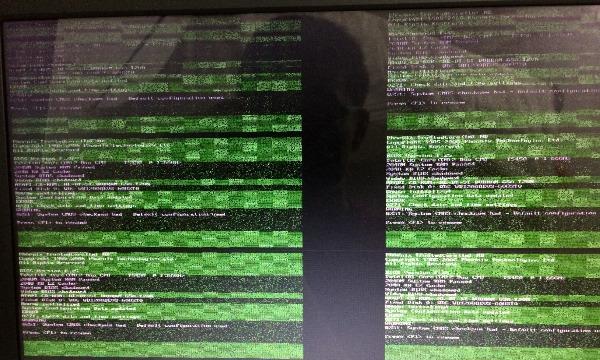
电源线接触不良是导致屏幕不亮的常见原因之一。请检查电源线是否插紧,以确保电流正常传输到显示器。
2.显示器电源问题
如果屏幕仍然不亮,有可能是显示器的电源出现问题。请检查显示器电源是否插好,尝试用其他电源线接入。

3.硬件故障
硬件故障也是导致屏幕不亮的原因之一。可能是显示器本身的故障,也可能是显卡或主板的问题。如果怀疑是硬件故障,建议找专业的维修人员进行检修。
4.显卡问题
显卡是电脑输出图像的关键组件,如果显卡故障,也会导致屏幕不亮。可以尝试重新安装显卡驱动程序,或者更换一个可靠的显卡。
5.显示器设置问题
在一些情况下,屏幕不亮可能是由于错误的显示器设置引起的。可以尝试调整显示器亮度、对比度等设置,或者恢复默认设置。
6.进行基本操作系统排除
如果以上方法均无效,可以进行一些基本的操作系统排除。尝试用其他设备连接显示器,或者将显示器连接到其他电脑上,以确定是显示器还是电脑本身的问题。
7.检查数据线连接
数据线连接不良也是导致屏幕不亮的原因之一。请检查VGA、HDMI、DVI等数据线是否插紧,并确保连接正常。
8.检查显示器背光
有些显示器使用背光来照亮屏幕,如果背光故障,就会导致屏幕不亮。可以尝试在黑暗环境下观察屏幕,看是否能够看到微弱的图像。
9.BIOS设置问题
在一些情况下,屏幕不亮可能是由于错误的BIOS设置引起的。可以尝试进入BIOS界面,检查相关设置是否正确,并进行调整。
10.电源管理设置
某些电脑在电源管理设置中会有屏幕关闭的选项,如果该选项被勾选,也会导致屏幕不亮。请检查电源管理设置,确保屏幕关闭选项被正确配置。
11.检查电脑内存
电脑内存故障也有可能导致屏幕不亮。可以尝试重新安装内存条或更换其他可靠的内存。
12.检查电源供应
电源供应不稳定也会导致屏幕不亮。可以尝试更换一个稳定的电源供应器来解决问题。
13.确认操作系统启动
有时,屏幕不亮可能是由于操作系统未能正常启动引起的。可以尝试进入安全模式或使用恢复盘进行修复。
14.防止过热
过热可能导致电脑自动关闭显示器以保护硬件,因此请确保电脑通风良好,清除灰尘,使用散热器等辅助设备。
15.寻求专业维修帮助
如果以上方法都无法解决问题,建议寻求专业维修师傅的帮助。他们可以更深入地排查故障原因,并给出适当的维修建议。
电脑开机了但屏幕不亮是一种常见的故障,可能由多种原因引起。在排除故障时,可以依次检查电源线、显示器、显卡、显示器设置等方面。如果以上方法都无效,建议寻求专业维修师傅的帮助。通过正确的方法和专业的维修人员,我们可以快速解决电脑屏幕不亮的问题,恢复正常使用。
版权声明:本文内容由互联网用户自发贡献,该文观点仅代表作者本人。本站仅提供信息存储空间服务,不拥有所有权,不承担相关法律责任。如发现本站有涉嫌抄袭侵权/违法违规的内容, 请发送邮件至 3561739510@qq.com 举报,一经查实,本站将立刻删除。